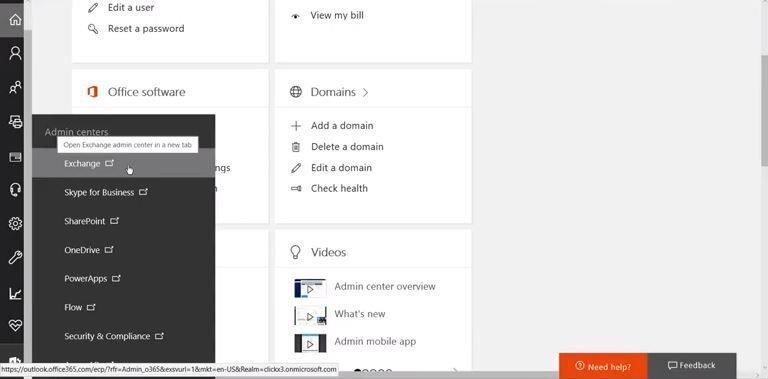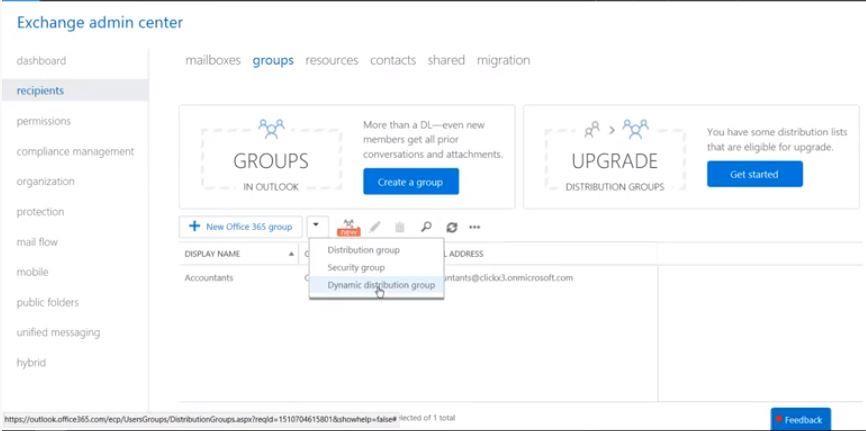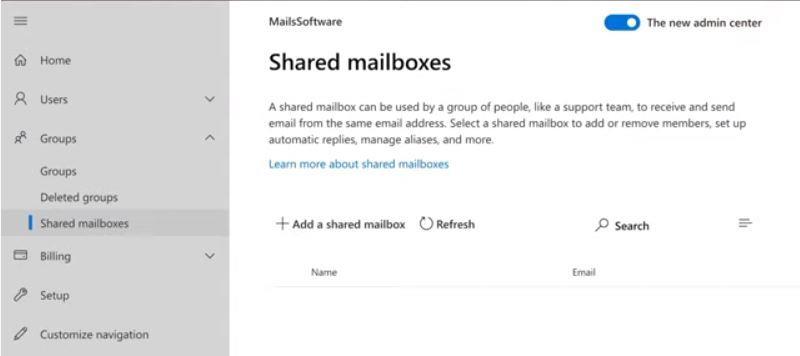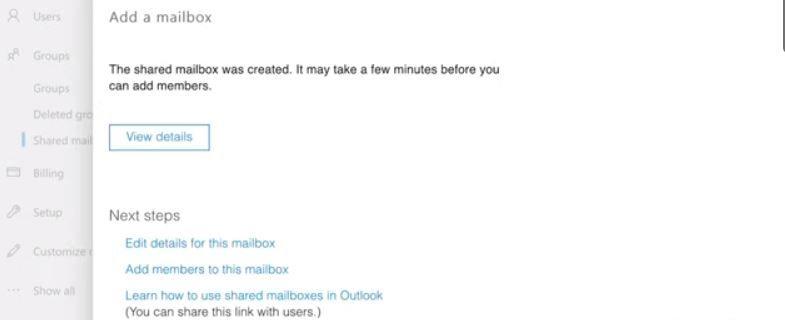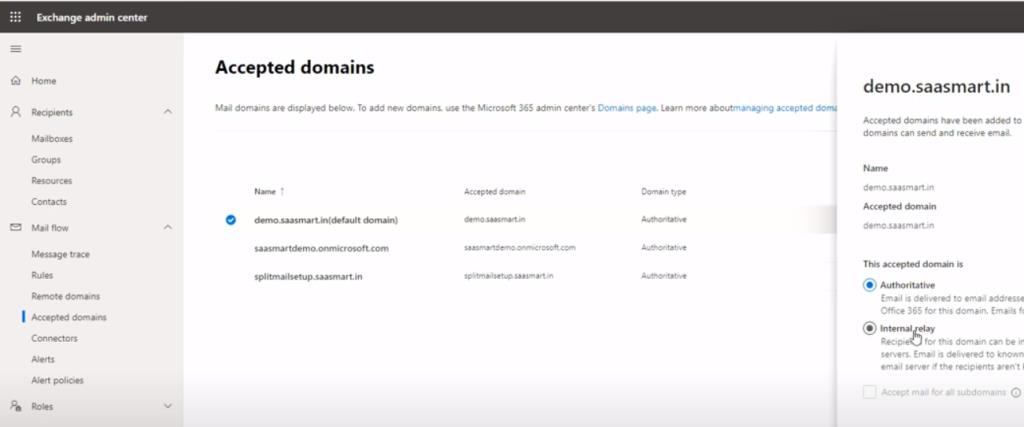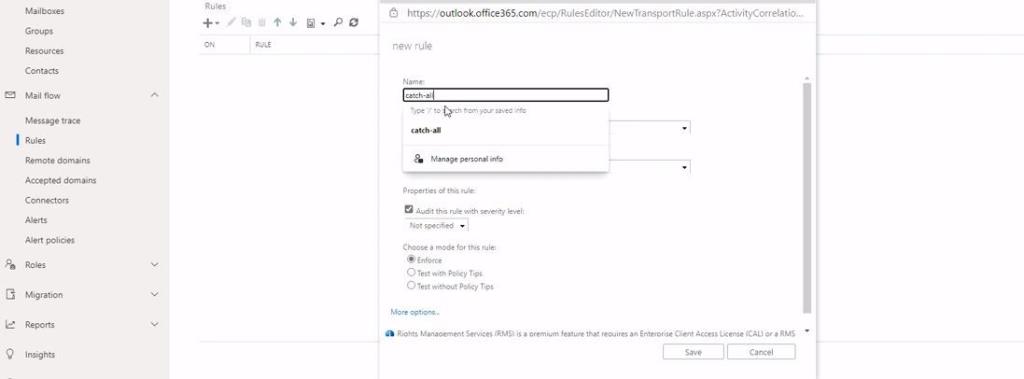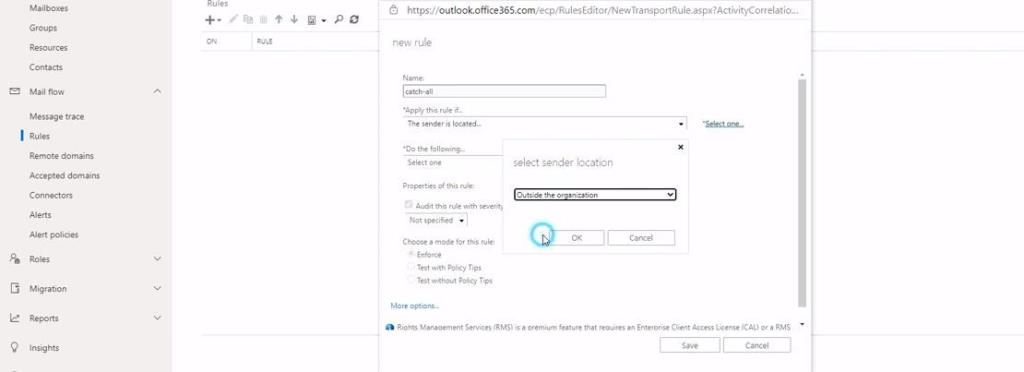إذا لم تكن على دراية بمصطلح صندوق البريد الشامل ، فهو عنوان بريد إلكتروني حيث يمكنك تلقي رسائل البريد الإلكتروني المرسلة إلى عناوين بريد إلكتروني غير صالحة لها اسم المجال الخاص بك.
لجعلها أكثر عملية ، افترض أن عنوان بريدك الإلكتروني هو [email protected] ، ولسبب ما ، يرسل عميلك بريدًا إلكترونيًا إلى [email protected] . مثل هذا الخطأ سيؤدي إلى ارتداد البريد الإلكتروني إلى المرسل. ولكن وجود صندوق بريد شامل مهيأ يسمح بتسليم مثل هذه الرسائل إلى صندوق وارد مخصص يمكنك الوصول إليه.
لنلقِ نظرة على كيفية إنشاء صندوق بريد شامل في Office 365.
Office 365 وخيار "Catch-All Mailbox"
من بين العديد من عملاء Office 365 ، يعد صندوق البريد Catch-All ميزة فيروسية ، لأنه يمنع فقدان المعلومات المتعلقة بالعمل عند حدوث أخطاء إملائية في عناوين البريد الإلكتروني. للأسف ، لا يتم دعم Microsoft بشكل مباشر ، ربما لأنها يمكن أن تسبب ثغرات لرسائل البريد الإلكتروني العشوائية التي تفرط في تحميل أنظمة بريد Office 365.
ولكن هناك طريقة للتغلب على هذا التحذير ، وننوي السماح لك بالدخول فيه. ومع ذلك ، يجب أن تضع في اعتبارك أن صناديق البريد الشاملة تعمل فقط مع رسائل البريد الإلكتروني المرسلة من المجالات الخارجية. ومع ذلك ، إليك الإرشادات خطوة بخطوة لإنشاء صندوق بريد شامل.
تكوين صندوق بريد شامل
لتنفيذ تكوين صندوق البريد الشامل في بيئة Exchange Online ، نقترح ثلاث ميزات بسيطة:
- مجموعة التوزيع الديناميكي
- علبة بريد مشتركة
- قاعدة نقل Exchange عبر الإنترنت
أخيرًا ، ستحتاج إلى قاعدة نقل جديدة لـ Exchange Online. ستكون هذه القاعدة مسؤولة عن تنفيذ الشروط التي يعمل عليها صندوق بريد استقبال الرسائل الخاطئة.
الخطوة 1: إنشاء مجموعة التوزيع الديناميكي
تتضمن الخطوة الأولى إنشاء مجموعة توزيع ديناميكية. تسرد مجموعة التوزيع هذه جميع عناوين البريد الإلكتروني لـ Office 365 لمؤسستك لتلقي رسائل البريد الإلكتروني من المجالات الخارجية. لإنشاء مجموعة توزيع ديناميكية ، إليك الخطوات التي يجب اتباعها.
- انتقل إلى Office 365 Portal > إظهار الكل > Exchange . سيؤدي النقر فوق Exchange إلى إعادة توجيهك إلى لوحة إدارة Exchange.
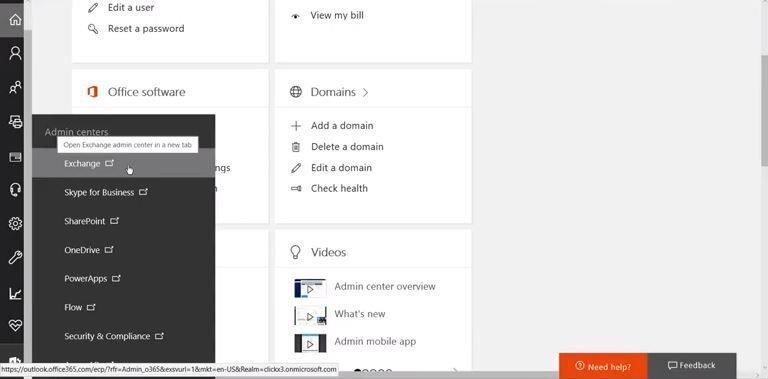
- في لوحة Exchange ، حدد المستلمون> المجموعات .
- بمجرد القيام بذلك ، ابحث عن علامة + في القائمة المنسدلة New Office 365 Group وحدد مجموعة التوزيع الديناميكي.
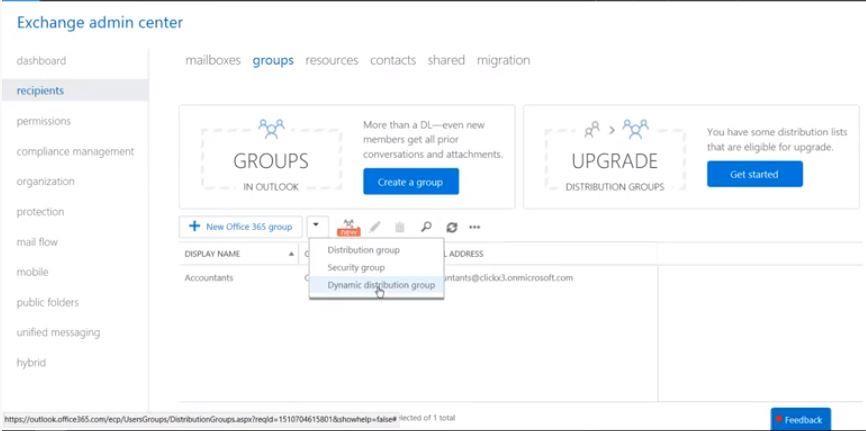
- ثم انتقل إلى المستلمون > المجموعات> مجموعة التوزيع الديناميكي . يجب أن يؤدي القيام بذلك إلى فتح حقل جديد سيتطلب منك إدخال بعض التفاصيل. المعلومات الإلزامية هو اسم العرض و الاسم المستعار و الأعضاء . يمكنك استخدام نفس الاسم لأول اثنين.
- لإضافة أعضاء ، حدد كل أنواع المستلمين وانقر فوق حفظ .
الآن ، لقد أنشأت رسميًا مجموعة التوزيع الديناميكية الخاصة بك ؛ الآن ، تحتاج إلى إعداد صندوق بريد مشترك.
الخطوة 2: إنشاء صندوق بريد مشترك
الخطوة الثانية في الإعداد هي صندوق بريد مشترك. نظرًا لأن المؤسسة لديها العديد من المستلمين ، فإنها تتطلب مساحة مشتركة لهم لعرض رسائل البريد الإلكتروني التي تأتي من خلال صندوق بريد استقبال الرسائل الخاطئة. تسمى هذه المساحة بصندوق بريد مشترك. إليك كيفية الشروع في إعداده:
- انتقل إلى Office 365 Portal > المجموعات > علب البريد المشتركة > + لإنشاء صندوق بريد مشترك جديد.
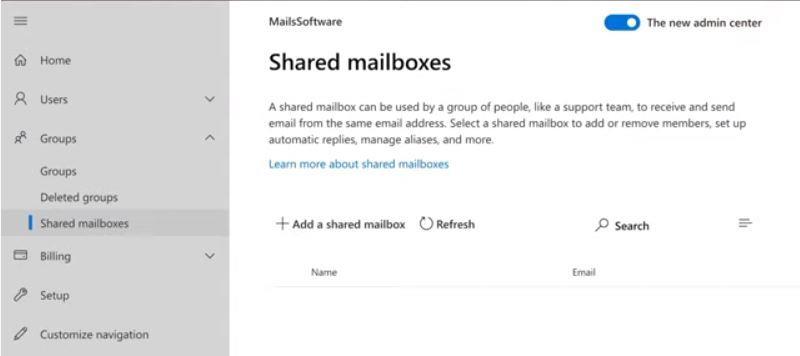
- ثم انتقل إلى Office 365 Portal > المجموعات > علب البريد المشتركة وأضف صندوق بريد مشترك. هنا، إضافة الخاص بك اسم النطاق و عنوان البريد الإلكتروني المسؤولين وانقر على اضافة .
- في علامة التبويب التي تظهر ، انقر فوق الخطوات التالية ، وحدد إضافة أعضاء إلى صندوق البريد هذا . انقر فوقه وأضف المستخدمين الذين سيكونون في صندوق البريد المشترك. استخدم مجموعاتك الديناميكية هنا.
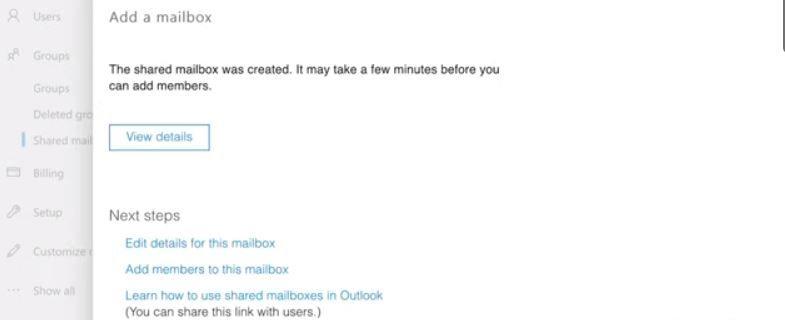
- بعد إضافة جميع الأعضاء ، انقر فوق حفظ ، وهناك لديك. تم إعداد صندوق البريد الخاص بك بالكامل. الآن ، ما تبقى بينك وبين صندوق البريد الشامل الخاص بك هو قاعدة النقل عبر الإنترنت في Exchange .
الخطوة 3: إنشاء قاعدة النقل عبر الإنترنت في Exchange
الآن لديك صندوق البريد المشترك الخاص بك مع القائمة الديناميكية للأشخاص الذين تريدهم ؛ حان الوقت لإنشاء القواعد الخاصة بك الشاملة باتباع الخطوات التالية.
- انتقل إلى قائمة التنقل وحدد إظهار الكل > تبادل > تدفق البريد > المجالات المقبولة .
- اختر موقع Office 365 Portal > إظهار الكل > Exchange > تدفق البريد > المجال المقبول > المرحلات الداخلية.
- تأكد من تحديد المرحلات الداخلية ضمن المجالات الخاصة بك. هذه خطوة حاسمة لأنها تجعل قاعدة النقل الخاصة بك تعمل. لذا احرص على عدم تخطي هذه الخطوة.
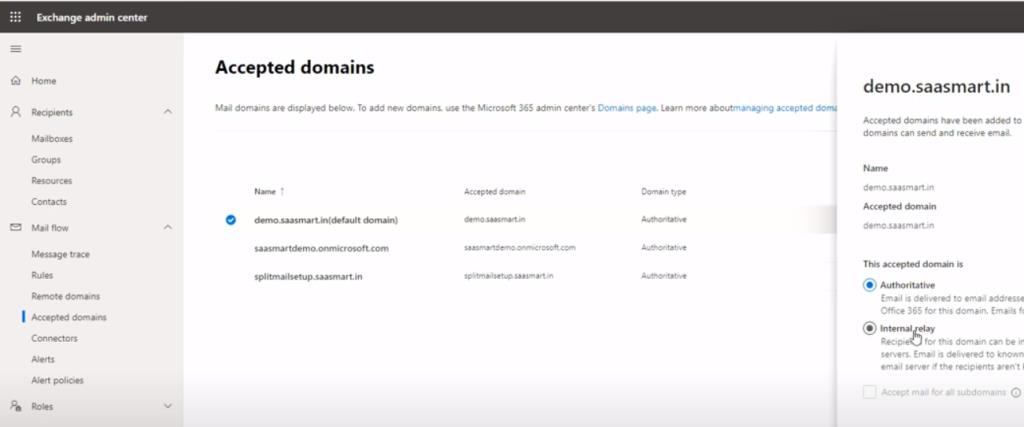
- ثم ارجع إلى لوحة التنقل ، وانقر على تدفق البريد > القواعد > + > إنشاء قاعدة جديدة وقم بتسمية قاعدتك الجديدة Catch-all . الآن ، تحتاج إلى إنشاء معايير التقديم.
- انتقل إلى إذا كان المرسل موجودًا ، وحدد خارج المؤسسة.
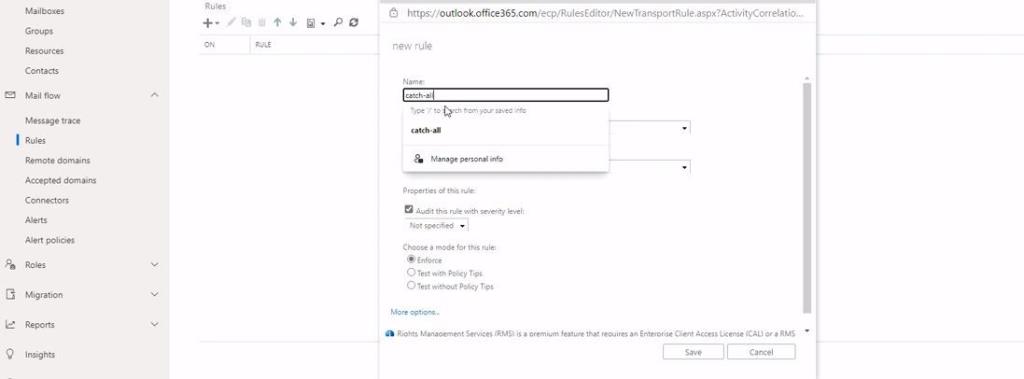
- ثم اختر أخيرًا القيام بما يلي > إعادة توجيه الرسالة إلى واختيار CatchAll. باستخدام هذا ، ستكون قد تمكنت رسميًا من إنشاء صندوق بريد جامع.
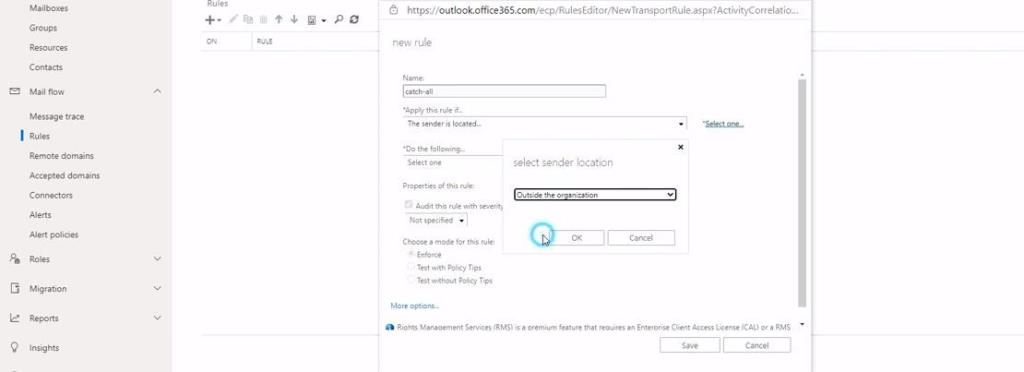
كيف تعمل بيئة Exchange عبر الإنترنت (موثوقة مقابل الترحيل الداخلي)
عندما يتم تسجيل اسم مجال عام في Office 365 ، يعتبر المجال مجال مقبول . يعتبر خادم Exchange Online نفسه السلطة الوحيدة المسجلة على اسم المجال العام.
لذلك ، إذا حاولت إرسال بريد إلكتروني من المجال العام المسجل ، فسينتقل خادم Exchange عبر الإنترنت إلى قائمة العناوين العمومية (GAL) للبحث عن عنوان المستلم. إذا كان العنوان موجودًا ، فسيتم تسليم الرسالة إلى وجهتها. ومع ذلك ، إذا اكتشف أن العنوان غير موجود في قائمة العناوين العمومية ، فسيتلقى المرسل رسالة تخبره أن المستلم غير موجود.
لحل هذه المشكلة ، يجب عليك تغيير اسم المجال المسجل من الاسم الافتراضي إلى التخويل الداخلي. في هذه الحالة ، إذا أرسل المرسل بريدًا إلكترونيًا إلى مستلم غير موجود ، فإن Exchange Online يعلم أنه يعيد توجيه الرسالة إلى "البنية الأساسية الأخرى للبريد" بدلاً من إرسال رسالة خطأ إلى المرسل. إذا قمت بتسجيل أكثر من اسم مجال عام واحد لمؤسستك ، فسيتعين عليك تغيير إعداد كل مجال من موثوق إلى ترحيل داخلي بشكل منفصل.
كما ذكرنا سابقًا ، لا يدعم Exchange Online ميزة صندوق البريد الشامل افتراضيًا. هذا يعني أنه سيتعين عليك استخدام الطريقة التي وصفناها لك. هناك أيضًا طرق أخرى ، مثل الكود. ولكن ، لا يعرف الجميع لغات البرمجة الخاصة بهم ، لذلك نعتقد أنه من الأسهل عليك الالتزام بالأشياء الأكثر وضوحًا.
هل هناك جانب سلبي لاستخدام صندوق البريد الشامل؟
قد يكون هناك خطر أو اثنين في استخدام صندوق بريد شامل في Office 365. وأكثر هذه المخاطر وضوحًا هو أن صندوق البريد هذا يمكن أن يسمح لهجمات التصيد الاحتيالي المحتملة على نظام البريد الإلكتروني والحسابات المرتبطة به.
على سبيل المثال ، يمكن للمصادر الخارجية استهداف أسماء حسابات معروفة داخل مؤسسة ما وتوجيه رسائل البريد الإلكتروني ذات النوايا الخبيثة إلى صناديق البريد الوارد هذه. نظرًا لأن رسائل البريد الإلكتروني سيتم توجيهها تلقائيًا إلى تلك الحسابات بدلاً من تجاهلها ، فإن هذا قد يمثل خطرًا أمنيًا كبيرًا ، مما يؤدي إلى إرسال معلومات حساسة إلى خارج المؤسسة دون علم صاحب الحساب.
لا تفوت رسائل البريد الإلكتروني الخاصة بك بعد الآن
لا يمكننا التأكيد بشكل كافٍ على أهمية وجود صندوق بريد شامل مهيأ لمؤسستك. علب البريد هذه هي قوارب النجاة لعناوين البريد الإلكتروني التي بها أخطاء إملائية أو مكتوبة بشكل خاطئ. من باب المجاملة لهم ، يمكنك أن تقول وداعًا لتفويت رسائل البريد الإلكتروني المهمة بسبب الأخطاء الطفيفة التي حدثت في عناوين البريد الإلكتروني المسجلة في المجال الخاص بك.
مثل كل قارب نجاة يمكن أن ينقلب من حفرة تسمح بدخول الكثير من الماء ، يمكن أيضًا لصناديق البريد التي تجمع كل شيء أن تتجه جنوبًا من العديد من الرسائل غير المرغوب فيها التي سمحوا لها بالدخول. لذا ، ضع في اعتبارك خياراتك واستعد بنفسك قبل أن تقرر إعداد عملية التقاط- كل صندوق بريد لمؤسستك.